Hay muchas aplicaciones shareware pagasque permiten a los usuarios incrustar videos en Word. Si ha estado buscando alguna forma gratuita de insertar videos de YouTube en el documento de Microsoft Word, esta publicación le ayudará. Tenga en cuenta que no hay una función integrada para incrustar los videos directamente, hemos tratado de encontrar la forma más fácil posible, que también parece ser la única forma de hacerlo. Este procedimiento requiere que PowerPoint esté instalado en su sistema.
Nota del editor: Es sorprendente que Microsoft no haya incluidouna función para integrar fácilmente los videos en Word 2010. Los resultados de búsqueda de Google están llenos de basura y software de terceros shareware que cuesta algunos dólares y tiene problemas de compatibilidad con Office 2010. Independientemente de que este procedimiento sea largo, vale la pena señalar que tomó un tiempo para descubrir cómo incrustar los videos y estamos seguros de que será de ayuda para muchos usuarios.
Para comenzar, abra el video deseado en YouTube y copie su URL.

Inicie PowerPoint 2010, cree dos diapositivas en blanco completas (elimine el desorden de instrucciones en las diapositivas), vaya a Desarrollador lengüeta. (En caso de que no encuentre Desarrollador pestaña, ve a Expediente menú, haga clic Opciones y en el panel izquierdo, haga clic Personalizar la cinta, desde el panel derecho habilitar Desarrollador caja. Hacer clic de acuerdo con para ver Desarrollador pestaña en la cinta)
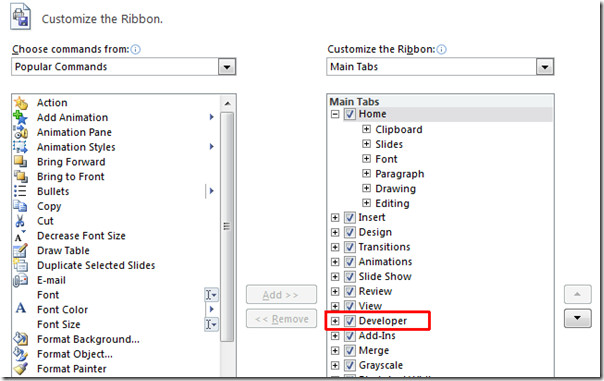
Seleccione la segunda diapositiva, marque la diapositiva completa para colocar el Objeto Flash sobre ella.
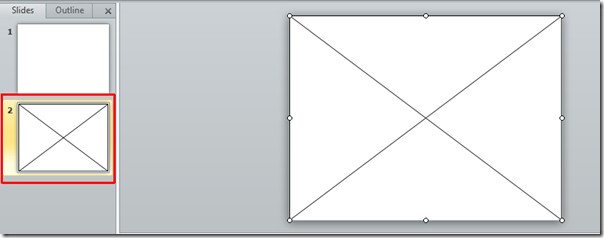
En Desarrollador pestaña, haga clic en Más controles botón.
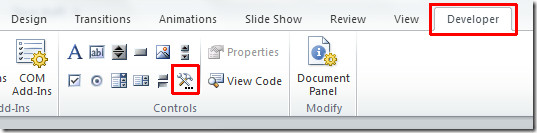
UNA diálogo aparecerá, desplazarse hacia abajo encontrar Shockwave Flash Object, selecciona este objeto y presiona Okay.
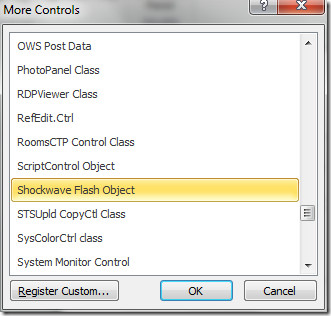
Sobre el Desarrollador pestaña Propiedades, Aparecerá el cuadro de diálogo de propiedades de Shockwave. En el Película propiedad, copie el enlace del video de YouTube de esta manera;
http://www.youtube.com/v/L1PI95JDVqo
La URL original del video es http://www.youtube.com/watch?v=L1PI95JDVqo pero debe eliminar “watch?” Y “=” de la URL.
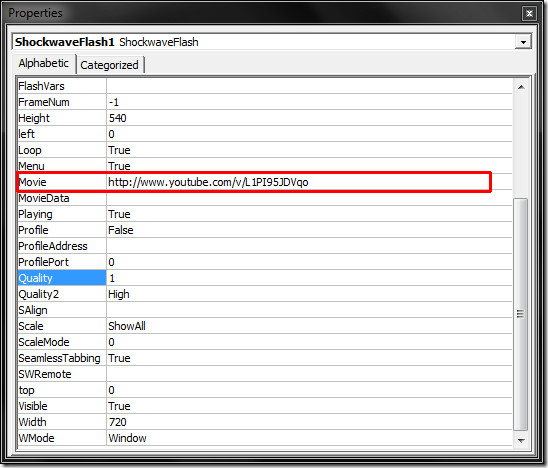
La película se colocará en la diapositiva, verifique el video reproduciendo la diapositiva. Ahora tome una captura de pantalla del video e insértelo en la primera diapositiva.
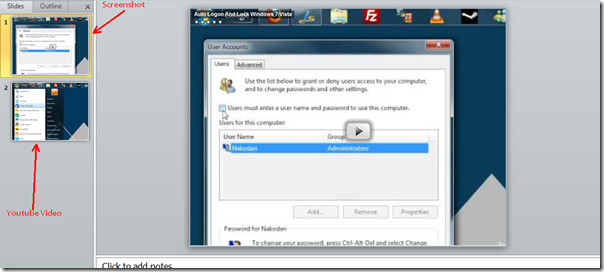
Guarde la presentación y ciérrela.
Ahora inicie el documento de Microsoft Word en el que desea insertar el video de YouTube, vaya a Ver pestaña y haga clic Objeto.

Objeto aparecerá el cuadro de diálogo, cambie a Crear desde archivo pestaña y elija el archivo de presentación de PowerPoint (que contiene video incrustado). Hacer clic Okay seguir adelante.
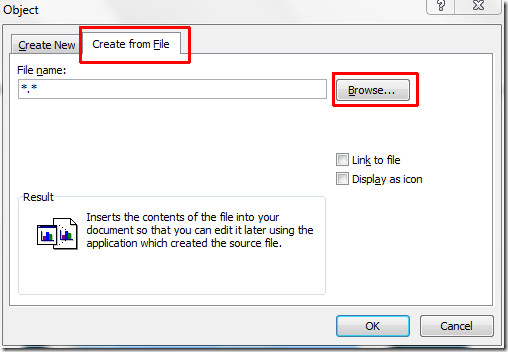
Verá el objeto que contiene la primera diapositiva de la presentación, haga doble clic en el Objeto para ver el video.
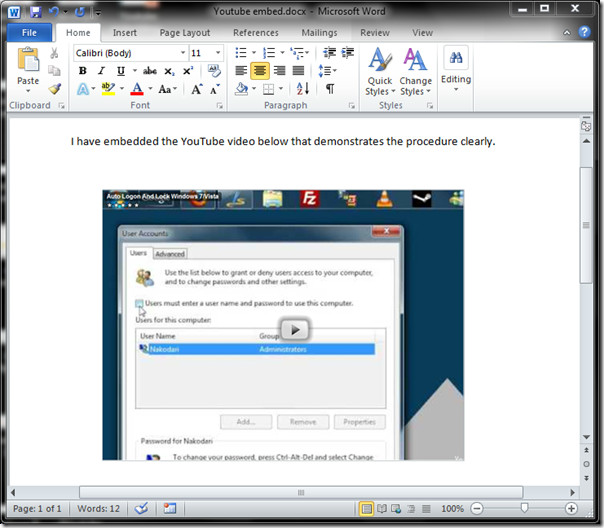













Comentarios